iPhone Kullanma Kılavuzu
- Hoş Geldiniz
- iOS 12’deki yenilikler
-
- Uyandırma ve kilidi açma
- Temel hareketleri öğrenme
- iPhone X ve daha yenisi için olan hareketleri öğrenme
- Önizlemeler ve kestirmeler için 3D Touch’ı kullanma
- Ana ekranı ve uygulamaları keşfetme
- Ayarları değiştirme
- Ekran resmi çekme
- Ses yüksekliğini ayarlama
- Sesleri ve titreşimleri değiştirme
- İçerik arama
- Denetim Merkezi’ni kullanma ve özelleştirme
- Bugün Görüntüsü’nü gösterme ve düzenleme
- Kilitli ekrandan özelliklere erişme
- iPhone ile seyahat
- Ekran süresini, izinleri ve sınırları ayarlama
- iTunes’u kullanarak iPhone’u eşzamanlama
- Pili şarj etme ve izleme
- Durum simgelerinin anlamını öğrenme
-
- Hesap Makinesi
- Pusula
- Arkadaşlarımı Bul
- iPhone’umu Bul
-
- iMessage ve SMS/MMS ayarları
- Mesaj gönderme ve alma
- Mesajlara canlandırma efektleri ekleme
- Fotoğraf, video ve ses gönderme
- iMessage uygulamalarını kullanma
- Animoji ve Memoji kullanma
- Digital Touch efekti gönderme
- Apple Pay ile para gönderme ve alma
- Bildirimleri değiştirme
- Mesajları filtreleme, engelleme ve silme
-
- Fotoğrafları ve videoları görüntüleme
- Fotoğrafları ve videoları düzenleme
- Fotoğrafları albümlerde düzenleme
- Fotoğraflar’da arama yapma
- Fotoğrafları ve videoları paylaşma
- Anılar’ı görüntüleme
- Fotoğraflar’da kişi bulma
- Konuma göre fotoğraflara göz atma
- iCloud Fotoğrafları’nı kullanma
- Fotoğrafları iCloud’daki Paylaşılan Albümler ile paylaşma
- Fotoğraf Yayınım’ı kullanma
- Fotoğrafları ve videoları içe aktarma
- Fotoğrafları yazdırma
- Borsa
- İpuçları
- Hava Durumu
-
- iPhone ile birlikte gelen aksesuarlar
- Bluetooth aygıtlarını bağlama
- Başka aygıtlarda sesleri ve videoları duraksız oynatma
- Birçok aygıtta sesi denetleme
- AirPrint
- Apple EarPods’u kullanma
- Apple Watch
- Magic Keyboard’u kullanma
- Kablosuz şarj etme
- Handoff
- Evrensel Pano’yu kullanma
- Wi-Fi ile arama ve aranma
- iPhone’u Wi-Fi erişim noktası olarak kullanma
- iPhone’unuzun İnternet bağlantısını paylaşma
- iTunes ile dosya aktarma
-
-
- Parola ayarlama
- Face ID’yi ayarlama
- Touch ID’yi ayarlama
- iPhone kilitliyken öğelere erişimi değiştirme
- Web sitesi ve uygulama parolaları yaratma
- Web sitesi ve uygulama parolalarını paylaşma
- iPhone’da SMS parolalarını otomatik olarak doldurma
- Apple kimliğinizi daha güvenli hâle getirme
- iCloud Anahtar Zinciri’ni ayarlama
- VPN kullanma
-
- iPhone’u yeniden başlatma
- iPhone’u yeniden başlatmaya zorlama
- iOS yazılımını güncelleme
- iPhone’u yedekleme
- iPhone ayarlarını saptanmış değerlerine döndürme
- iPhone üzerine geri yükleme
- iPhone’unuzu satma veya başka birisine verme
- Tüm içerikleri ve ayarları silme
- Konfigürasyon profillerini yükleme veya silme
-
- Erişilebilirlik özelliklerine giriş
- Erişilebilirlik kestirmeleri
-
-
- VoiceOver’ı açma ve alıştırma yapma
- VoiceOver ayarlarınızı değiştirme
- VoiceOver hareketlerini öğrenme
- iPhone’u VoiceOver hareketleri ile kullanma
- VoiceOver’ı rotoru kullanarak denetleme
- Ekran klavyesini kullanma
- Parmağınızla yazma
- Magic Keyboard ile VoiceOver’ı denetleme
- VoiceOver’ı kullanarak ekranda Braille yazma
- Braille ekranı kullanma
- VoiceOver’ı uygulamalarda kullanma
- Seçimi seslendirme, ekranı seslendirme ve yazma geri bildirimi
- Ekranda büyütme
- Büyüteç
- Ekran ayarları
- Face ID ve dikkat
-
- Denetimli Erişim
-
- Önemli güvenlik bilgileri
- Önemli kullanım bilgileri
- iPhone’unuz hakkında bilgi alma
- Hücresel ayarları görüntüleme veya değiştirme
- iPhone yazılımları ve servisleri hakkında daha fazla bilgi edinme
- FCC uyumluluk beyannamesi
- ISED Kanada uyum beyannamesi
- Sınıf 1 Lazer bilgileri
- Apple ve çevre
- Atma ve geri dönüşüm bilgileri
- Telif Hakkı
iPhone’da iCloud Drive’dan dosya paylaşma
iCloud Drive ile, dosyaları iCloud’da saklayabilir ve tüm aygıtlarınızdan onlara erişebilirsiniz. Yaptığınız tüm değişiklikler, iCloud Drive ile ayarlanmış aygıtlarınızın tümünde görünür.
Dosyalar uygulamasındaki ![]() iCloud Drive’da diğer kişilere bir dosya bağlantısı göndererek dosyayı onlarla paylaşabilirsiniz. Bu kişiler, gönderdiğiniz bağlantıyı kullanarak paylaştığınız dosyaya erişebilirler; dosyayı göndermenize gerek kalmaz.
iCloud Drive’da diğer kişilere bir dosya bağlantısı göndererek dosyayı onlarla paylaşabilirsiniz. Bu kişiler, gönderdiğiniz bağlantıyı kullanarak paylaştığınız dosyaya erişebilirler; dosyayı göndermenize gerek kalmaz.
Önemli: Paylaşılan dosyanın adı veya içeriği gizliyse alıcılardan bağlantıyı başkalarına iletmemelerini istemeyi unutmayın.
iCloud Drive’ı kullanmak için Apple kimliğinizi kullanarak iCloud’a giriş yapmış olmalı ve iCloud Drive’ı açmış olmalısınız. iPhone’da iCloud Drive’ı kullanma konusuna bakın.
iCloud Drive’ı açma
Ayarlar ![]() > [adınız] > iCloud bölümüne gidin, sonra iCloud Drive’ı açın.
> [adınız] > iCloud bölümüne gidin, sonra iCloud Drive’ı açın.
Başkalarını bir dosyayı görüntülemeye veya düzenlemeye davet etme
iCloud Drive’daki bir dosyanın sahibiyseniz başkalarını dosyayı görüntülemeye ve düzenlemeye davet edebilirsiniz.
Dosyalar’a
 dokunun, sonra Göz At’a dokunun.
dokunun, sonra Göz At’a dokunun.Konumlar’a dokunun. (Konumlar’ı görmüyorsanız Göz At’a yeniden dokunun.)
Konumlar’ın altında iCloud Drive’a dokunun. (iCloud Drive’ı görmüyorsanız Konumlar’a dokunun.)
Paylaşmak istediğiniz dosyayı bulun.
Gerekiyorsa açmak için klasörlere dokunabilirsiniz.
Dosyaya dokunup basılı tutun, Paylaş’a dokunun, sonra
 simgesine dokunun.
simgesine dokunun.Görüntüleme ve düzenleme seçeneklerini sınırlamak istiyorsanız Paylaşma Seçenekleri’ne dokunun, erişim ve izin ayarlarını seçin, sonra sol üstteki Kişi Ekle’ye dokunun.
Yalnızca davet ettiğiniz kişilere veya bağlantıya sahip herkese erişim verebilir ve kişilerin dosyada değişiklik yapmasına veya yalnızca görüntülemesine izin verebilirsiniz. (Yalnızca davet ettiğiniz kişilere erişim verirseniz bu kişilerin dosyayı açabilmeleri için bir Apple kimliği olmalıdır.)
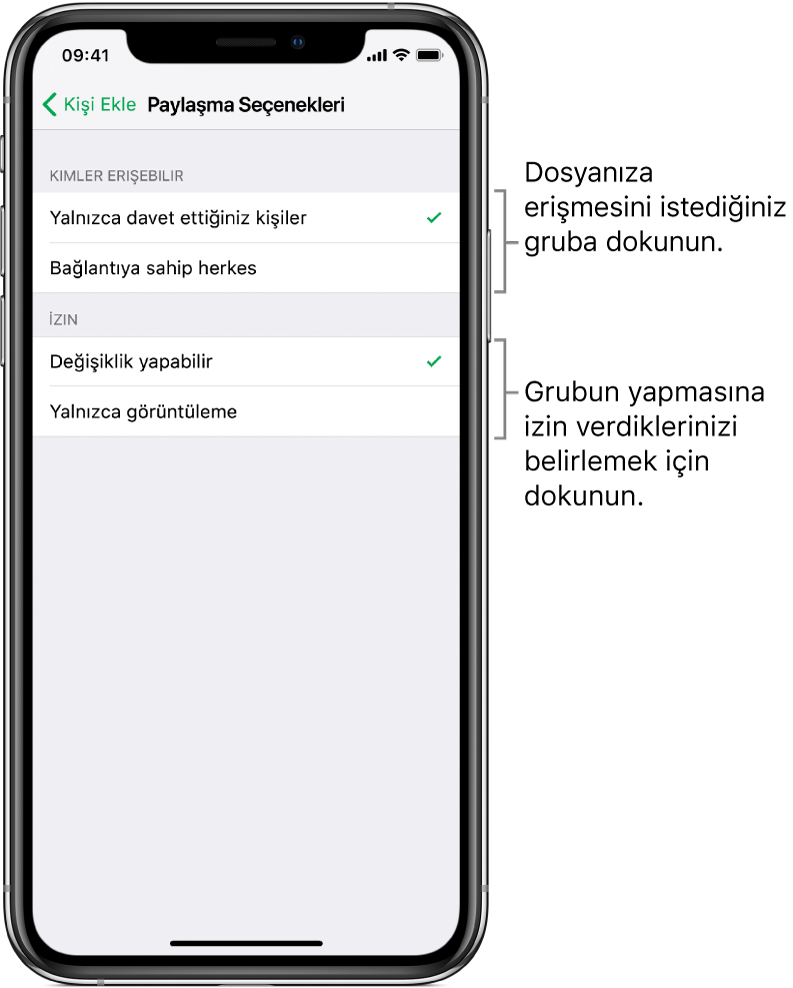
Dosya bağlantısını gönderme yöntemlerinden birini (örneğin Mesaj veya Mail) seçin, varsa istenen diğer bilgileri girin, sonra daveti gönderin veya yayımlayın.

Kişilerin dosyada değişiklik yapmasına izin verdiğinizde, dosya herkesin yaptığı değişikliklerle otomatik olarak güncellenir. Uygulamaya bağlı olarak en son değişiklikleri görebilmeniz için dosyayı yeniden açmanız veya özgün bağlantıya dokunmanız gerekebilir.
Not: Paylaşılan dosyaları başka bir klasöre veya konuma taşırsanız bu dosyaların bağlantıları artık çalışmaz ve kişiler dosyalara erişemez.
iPhone’da başkalarını iCloud Drive’daki dosyaları açmaya davet etme konusuna bakın.
Dosyayı paylaşmayı durdurma
iCloud Drive’da paylaşılan bir dosyanın sahibiyseniz dosyayı paylaşmayı durdurabilirsiniz.
Dosyaya dokunup basılı tutun.
Paylaş’a dokunun, sonra
 düğmesine dokunun.
düğmesine dokunun.Paylaşmayı Durdur’a dokunun.
Paylaşmayı durdurduğunuz sırada dosyayı açmış olan kişiler bir uyarı alır. Uyarı kapatıldığında dosya kapanır, katılımcının iCloud Drive’ından silinir ve dosya bağlantısı artık çalışmaz. Dosyayı daha sonra yeniden paylaşır ve erişimi “Bağlantıya sahip herkes” olarak ayarlarsanız başlangıçtaki bağlantı çalışır. Erişim, “Yalnızca davet ettiğiniz kişiler”e ayarlanırsa başlangıçtaki bağlantı yalnızca dosyayı paylaşmak için yeniden davet ettiğiniz kişiler için çalışır.